تنظیماتی که باید بعد از خرید روتر انجام دهید
در این پست قصد داریم تنظیماتی که باید بعد از خرید روتر انجام دهید را به شما آموزش دهیم. شما می توانید با استفاده از این تنظیمات امنیت شبکه و کنترل بهتری روی مودم خود داشته باشید. در ادامه با این نکات و آموزش ها همراه ما باشید.
خیلی از مدلها هستند بصورت پیش فرض تنظیمات شبکه بر روی انها نصب شده است و بعضی دیگر با چند Next راحت مهیا استفاده خواهند شد. در گذشته، این گونه نبود و شما می بایست از ۰ تا ۱۰۰ تنظیمات روتر بیسیم برای اینترنت و وایفای را انجام میدادید.
ولی هر روتر تازه و جدیدی که می خرید؛ احتیاج به چند تنظیم یا تغییر لازم دارد. این تغییرات برای امنیت شبکه و وایفای شما بهتر می باشند و گرنه روتر بدون اینکه تنظیمات هم میتواند به درستی کار کند. در ادامه اشارهای به ۵ تنظیم و تغییر لازم برای هر روتر جدید میاندازیم:
تغییر رمزعبور و نام شبکه
روترهای تازه با اسم شبکه پیشفرض و بدون رمز عبور یا رمزعبور پیشفرض آغاز بکار میکنند. تمامی کاربران روتر این نام شبکه و رمزعبور را دارند و به سادگی روی اینترنت میتوان به این اطلاعات پیدا کنید.
پس؛ اولین اقدام شما بعد از خرید روتر و متصل کردن آن به برق می بایست تغییر نام شبکه و رمزعبور وایفای باشد. چنان چه روتر جدید یک نرم افزار دارد و روی اسمارتفون شما نصب و راه اندازی شده است؛ میتوانید از طریق این نرم افزار رمزعبور و تنظیمات شبکه و را عوض کنید.
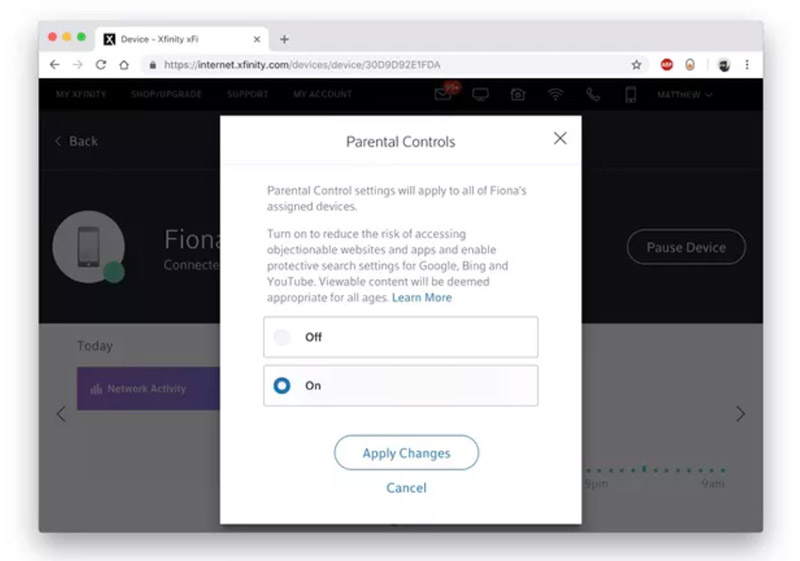
راه دیگر، بهره گیری از پنل تحت وب برای تغییر رمزعبور و نام شبکه است. در قسمت Quick Setup روترهای تازه اسم شبکه و رمزعبور از شما سوال خواهد شد. چنان چه روتر دوباندهای خریده اید؛ میتوانید برای هر ۲ شبکه یک رمزعبور و نام جدید تعریف نمایید.
در خود پنلهای مدیریتی این تنظیمات در قسمت های WiFi یا Advanced قابل دسترسی می باشند. تلاش کنید نام شبکه و رمزعبور قوی برای آن انتخاب نمایید.
عوض کردن مود امنیتی
تغییر نام شبکه و رمزعبور آن؛ اولین کاری است که برای ایمن سازی شبکه وایفای باید انجام داد اما کافی نیست. می بایست الگوریتم یا پروتکل رمزنگاری اطلاعات روی وایفای را انتخاب نمایید.
یک روتر تازه احتمالاً از رمزنگاری WPA یا WEP استفاده نماید که نسبت به WPA۲ ضعیفتر می باشند. بهتر است WPA۲ با مند AES انتخاب شود. به دلیل اینکه این الگوریتم از کلیدهای ۲۵۶ بیتی برای رمزنگاری استفاده میکند.
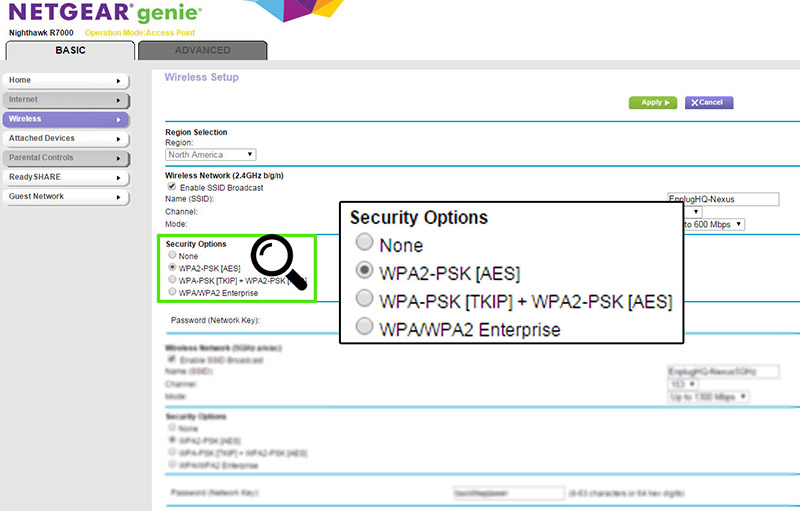
بررسی باندهای رادیویی و مود شبکهها
به طور معمول روترهای تازه از تنظیمات پیشفرضی برای ساخت بهترین وایفای سود میبرند. این تنظیمات به شکلی انتخاب می شوند که مناسب ترین باند رادیویی برای فرکانس ۲.۴ گیگاهرتز و ۵ گیگاهرتز انتخاب شود. ولی باز هم بهتر است شما این تنظیمات را نگاهی بندازید و در صورتی که با استفاده از اپلیکیشن های دیگر متوجه شدید باندهای رادیویی خلوتتری اطراف شما است؛ آنها را برای روتر انتخاب نمایید.
بیشتر بخوانید:
نحوه تنظیم کردن مودم adsl به چه صورتی انجام می شود؟
معمولاً فرکانس ۲.۴ گیگاهرتز شلوغتر می باشد و صدها دستگاه در اطراف روتر شما روی این فرکانس کار میکنند. فرکانس ۵ گیگاهرتز خلوتتر می باشد و احتمالاً ۲ یا ۳ دستگاه در اطراف شما باشند.
فعال کردن کنترل والدین بر روی روتر
چنان چه در خانه بچه هایی دارید که با دستگاههایی به اینترنت اتصال دارند؛ بهتر است خصوصیات کنترل والدین را برای روتر و اینترنت فعال نمایید.
بر حسب اینکه این روتر جدید شما چه تنظیمات و امکاناتی در قسمت Parental Controls دارد؛ میتوانید برای هر کدام از دستگاهها برای فرزندانتان محدودیتهایی در استفاده از اینترنت و نرم افزارها ایجاد کنید.
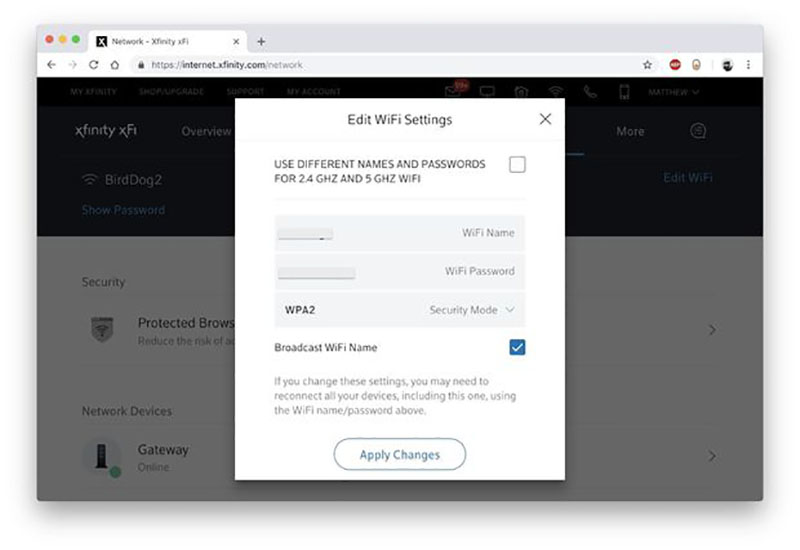
کافی است هر دستگاه را در بخش Parental Controls انتخاب و زمان اتصال به اینترنت، استفاده از نرمافزارهایی مانند اینستاگرام، تلگرام، اسنپچت و غیره را مشخص کنید.
فعال کردن شبکه میهمان
شبکه میهمان یکی از خصوصیات خیلی مفید در روترهای تازه است. تعریف یک شبکه میهمان به شما کمک خواهد کرد تا امنیت شبکه وایفای اصلی شما حفظ شود و احتیاج به تغییر رمزعبوری نداشته باشید. دستگاههای میهمان با یک رمزعبور راحت به وایفای و اینترنت اتصال پیدا می کنند و برایشان تعریف میکنید چه اندازه پهنایباند یا حجم استفاده از اینترنت داشته باشند.
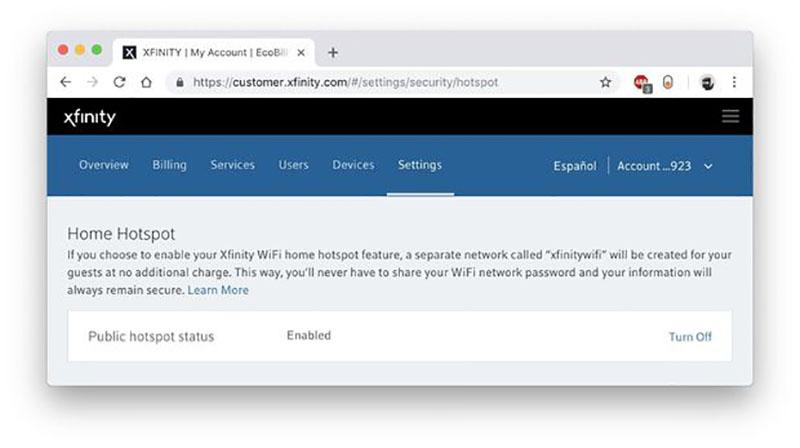
شما این توانایی را دارید تا یک شبکه میهمان را روی فرکانس ۲.۴ گیگاهرتز یا ۵ گیگاهرتز تعریف نمایید. برخی از روترهای بروز به شما این اجازه را خواهند داد تا روی هر فرکانس چندین شبکه میهمان تعریف شود و هریک هدف خاصی را دنبال میکند.
مطلب مرتبط:



سلام
خیلی عالی بود من یه روتر دارم ولی نمی دونستم چطوری تنظیمش کنم باز هم ممنون
خواهش میکنم دوست عزیز